如何在黑色标签纸上面打印白色条形码 点击:100 | 回复:0
发表于:2021-12-23 09:26:33
楼主
最近有一个客户他的标签纸张是黑色,想在上面打印白色的条形码。问如何使用中琅条码标签打印软件去进行设计打印。接下来我们看下如何在黑色标签纸上面打印白色条形码的操作步骤。

一、打开中琅条码标签打印软件,点击新建,在“文档设置”中选择打印机,纸张选择自定义大小,宽高行列等信息,由于标签纸张是黑色的,所以在“画布”中选择背景颜色“黑色”即可;
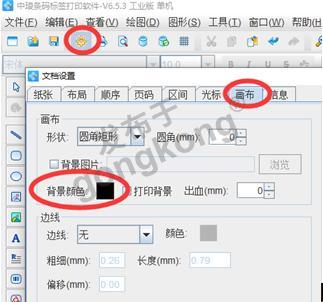
二、数据库设置——点击软件上方数据库设置——添加Excel数据源——通过浏览选中条码可变数据表格——测试链接——编辑——关闭;

三、1)绘制条形码——点击软件左侧的绘制一维条码图标,在画布上绘制一个条码对象,鼠标双击条码,在图形属性——数据源中点击修改数据对象类型选择“数据库导入”;
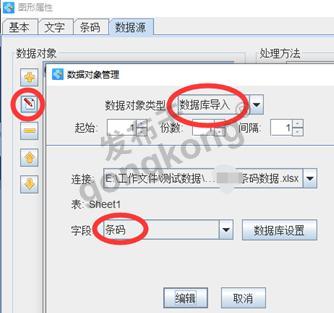
2)为了方便扫码,在图形属性——条码——“空白区”设置上下左右为“2mm”,对空白区有兴趣的可以详细的看下文章:有关条形码空白区的相关介绍;中琅条码标签打印软件中的“空白区”也就是我们常说的条形码“静区”,静区的合理设置可以提高条形码的识别率。软件中默认的是不带静区的,所在添加条形码的时候要单独对左右空白区(静区)做一下设置。
2)接着将条形码——图形属性——基本中将条形码的“背景色”设置白色,点击确定效果如下;
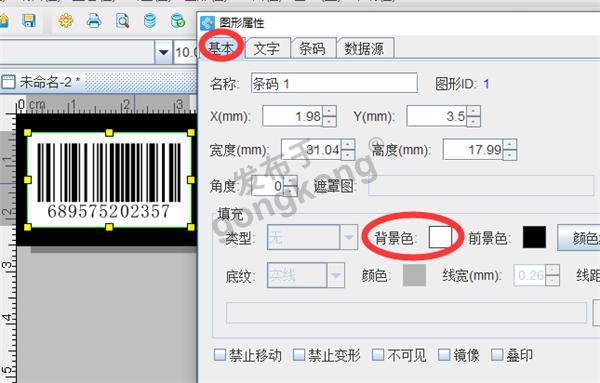
点击打印预览可以看到打印的效果;
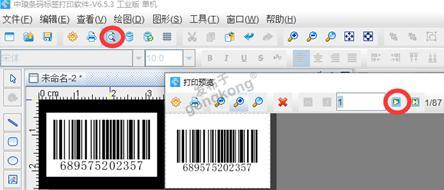
在预览的时候可以看到没有黑色的背景,这个是因为在“文档设置-画布”窗口中设置画布颜色的时候,没有勾选“打印背景”。所以在预览或打印的时候是不会打印背景的。
以上就是在中琅条码标签打印软件黑色标签上打印白色条形码的全部操作步骤了。有需要的小伙伴可以按照上面的步骤在软件中进行设计哦。
1分不嫌少!
赏
楼主最近还看过
热门招聘
相关主题
- CX-programmer 7.1免费版下载...
 [5185]
[5185] - ab plc中文指令集
 [3178]
[3178] - 组态王工程项目解开密码
 [6426]
[6426] - 浅谈组态软件的现状与发展
 [4911]
[4911] - 免费的西门子技术支持
 [98218]
[98218] - Oracle协议适配器错误是什么...
 [2198]
[2198] - 困惑:没人提到却非常重要的问...
 [2346]
[2346] - 组太王组合图素制图
 [2030]
[2030] - 如何开发OPC Server(风间月)
 [6127]
[6127] - E+H的组态软件
 [6718]
[6718]

官方公众号

智造工程师
-

 客服
客服

-

 小程序
小程序

-

 公众号
公众号

















 工控网智造工程师好文精选
工控网智造工程师好文精选
